Top 5 digitalkameraer til under $200 i 2023 - Sammenlign og find de bedste tilbud!
De 5 bedste digitale kameraer under 200 dollars i 2023 Er du på jagt efter et prisbilligt digitalkamera af høj kvalitet, som kan forevige dine …
Læs artikel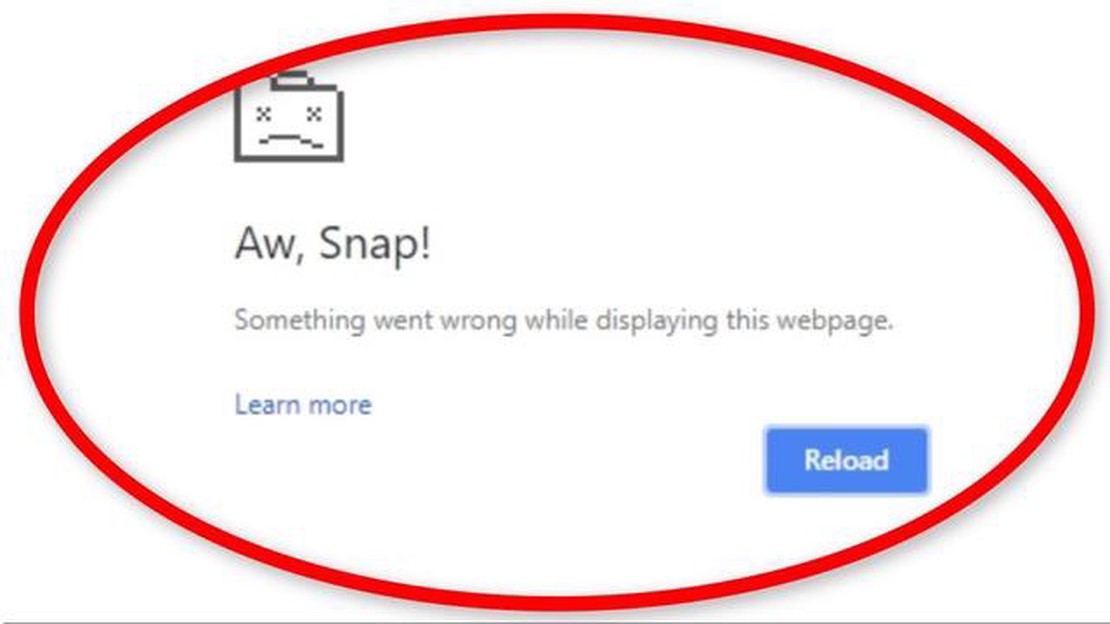
Google Chrome er en af de mest populære webbrowsere med en stor brugerbase. Men som al anden software har den også sin del af problemer. Et almindeligt problem, som mange brugere støder på, er fejlen “Aw Snap! Something Went Wrong”-fejlmeddelelsen. Denne fejlmeddelelse vises, når Chrome støder på et problem og ikke kan åbne en webside.
Der kan være flere grunde til, at du støder på denne fejlmeddelelse. Det kan skyldes et problem med selve websiden, et problem med din internetforbindelse eller et problem med Chromes indstillinger. Uanset årsagen er der flere trin, du kan tage for at prøve at rette “Aw Snap! Something Went Wrong”-fejlen i Google Chrome.
Prøv først at genindlæse websiden ved at trykke på F5-tasten eller klikke på genindlæsningsknappen. Nogle gange kan fejlmeddelelsen vises på grund af en midlertidig fejl, og en simpel genindlæsning kan løse problemet. Hvis det ikke virker, kan du prøve at rydde dine browserdata. Det kan du gøre ved at gå ind i Chrome-menuen, vælge “Flere værktøjer” og derefter “Ryd browserdata”. Sørg for at vælge det relevante tidsinterval, og sæt flueben ud for de data, du vil slette.
Fejlen “Aw Snap! Something Went Wrong”-fejlen er en almindelig fejlmeddelelse, der vises i Google Chrome-webbrowseren. Den indikerer, at den webside, du forsøgte at få adgang til, stødte på et problem og ikke kunne indlæses. Denne fejl kan være frustrerende, men hvis du forstår dens årsager og mulige løsninger, kan det hjælpe dig med at løse problemet.
Nogle mulige årsager til “Aw Snap! Something Went Wrong”-fejlen omfatter:
For at rette fejlen “Aw Snap! Something Went Wrong”-fejlen, kan du prøve følgende løsninger:
Hvis ingen af disse løsninger virker, kan du prøve at geninstallere Chrome eller opdatere dit operativsystem for at løse eventuelle kompatibilitetsproblemer.
Afslutningsvis vil jeg sige, at “Aw Snap! Something Went Wrong”-fejlen i Google Chrome skyldes forskellige faktorer, såsom utilstrækkelig hukommelse, beskadigede udvidelser, malware eller inkompatibel hardwareacceleration. Ved at fejlfinde og prøve forskellige løsninger kan du rette fejlen og få adgang til de websider, du gerne vil besøge.
Hvis du støder på fejlen “Aw Snap! Something Went Wrong”-fejlen i Google Chrome, er der flere metoder, du kan prøve for at løse problemet. Her er nogle fejlfindingstrin, du kan følge:
Læs også: Nemme løsninger til Galaxy Note 8-kameraets lodrette slørede linje og andre Android-kameraproblemer
En af de almindelige årsager til denne fejl er beskadiget cache og cookies. Følg disse trin for at løse det:
Udvidelser kan nogle gange komme i konflikt med browseren og forårsage fejlen “Aw Snap! Something Went Wrong”-fejlen. Sådan deaktiverer du udvidelser:
Forældede versioner af Google Chrome kan også føre til forskellige fejl. Sådan opdaterer du din browser:
Hardwareacceleration kan nogle gange forårsage konflikter og resultere i fejlen “Aw Snap! Something Went Wrong”-fejlen. Sådan deaktiverer du hardwareacceleration:
Hvis ingen af ovenstående metoder virker, kan du prøve at nulstille Chrome til standardindstillingerne:
Ved at følge disse metoder burde du kunne løse fejlen “Aw Snap! Something Went Wrong”-fejlen i Google Chrome og fortsætte med at surfe uden afbrydelser.
Læs også: Tf-kort vs SD-kort: en komplet guide
Fejlen “Aw Snap! Something Went Wrong”-fejlen i Google Chrome betyder normalt, at browseren er stødt på et problem med at indlæse en webside og ikke kan vise den.
Der er flere trin, du kan prøve for at rette fejlen “Aw Snap! Something Went Wrong”-fejlen i Google Chrome. Du kan prøve at rydde din browsercache, deaktivere browserudvidelser, tjekke din internetforbindelse eller geninstallere Google Chrome.
Fejlen “Aw Snap! Something Went Wrong”-fejlen kan opstå af forskellige årsager. Det kan skyldes problemer med den hjemmeside, du forsøger at indlæse, problemer med din internetforbindelse, konflikter med browserudvidelser eller korrupte browserindstillinger.
Hvis du bliver ved med at se fejlen “Aw Snap! Something Went Wrong”-fejlen, kan du prøve nogle yderligere fejlfindingstrin. Du kan prøve at genstarte din computer, opdatere dine grafikdrivere, køre en malware-scanning eller bruge en anden browser.
Selvom det ikke altid er muligt at forhindre fejlen “Aw Snap! Something Went Wrong”-fejlen, men der er et par ting, du kan gøre for at minimere risikoen for at støde på den. Hvis du holder din browser og dine udvidelser opdateret, undgår mistænkelige hjemmesider og har en stabil internetforbindelse, kan det hjælpe med at reducere forekomsten af denne fejl.
Fejlen “Aw Snap! Something went wrong”-fejlen i Google Chrome opstår normalt, når der er et problem med den webside, du forsøger at indlæse. Det kan skyldes mange forskellige ting, f.eks. et problem med din internetforbindelse, en konflikt med en browserudvidelse eller et plugin eller et problem med selve websiden.
Der er flere trin, du kan prøve for at rette fejlen “Aw Snap! Noget gik galt”-fejlen i Google Chrome. Prøv først at genindlæse websiden ved at trykke på F5-tasten eller klikke på genindlæsningsknappen. Hvis det ikke virker, kan du prøve at rydde din browsers cache og cookies. Det kan du gøre ved at gå til Chrome-menuen, vælge “Flere værktøjer” og derefter vælge “Ryd browserdata”. Hvis fejlen stadig opstår, kan du prøve at deaktivere eventuelle browserudvidelser eller plugins, du har installeret. Det kan du gøre ved at gå til Chrome-menuen, vælge “Flere værktøjer” og derefter vælge “Udvidelser” eller “Plugins”. Hvis ingen af disse løsninger virker, kan du prøve at køre en malware-scanning på din computer for at tjekke, om der er infektioner, der kan forstyrre Chrome.
De 5 bedste digitale kameraer under 200 dollars i 2023 Er du på jagt efter et prisbilligt digitalkamera af høj kvalitet, som kan forevige dine …
Læs artikelBedste snapchat-overvågningsapp udforsk markedsføringspotentialet i snapchat, men glem ikke Snapchat er en af de mest populære sociale medieplatforme, …
Læs artikelSådan aktiverer du Samsung Galaxy S21 sengetidstilstand Har du svært ved at sove om natten, fordi din Samsung Galaxy S21 konstant lyser op med …
Læs artikelSamsung Galaxy S6 Vejledninger, Guides, Ofte stillede spørgsmål, How Tos og Tips (Del 9) Velkommen til del 9 i vores serie om at lære alt om din …
Læs artikelSeje snapchat story-spil, du bør prøve Sociale medieplatforme udvikler sig konstant, og hver dag dukker der nye måder at interagere med venner og …
Læs artikelSådan synkroniserer du Samsung Galaxy Watch 4 til Android Er du en stolt ejer af det nye Samsung Galaxy Watch 4? Ønsker du at parre det med din …
Læs artikel